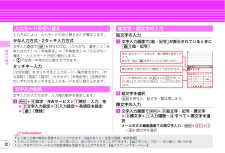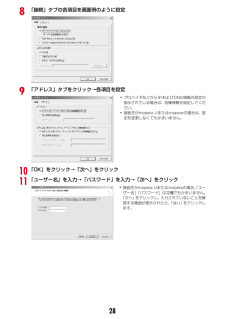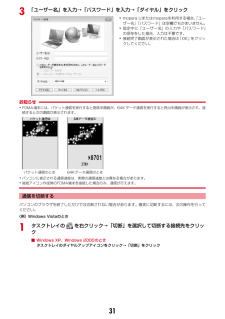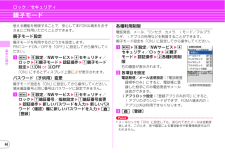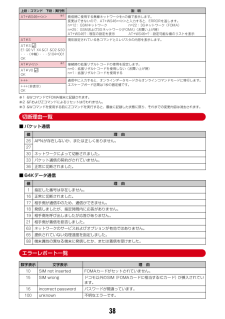Q&A
取扱説明書・マニュアル (文書検索対応分のみ)
"パスワード"1 件の検索結果
"パスワード"20 - 30 件目を表示
全般
質問者が納得携帯の電源を入れて立ち上げた時に、暗証番号を入力するように、PIN1コードを設定しているからです。弟さんにPIN1コードを聞いて、立ち上げてください。自分以外が携帯を使わないように設定するコードです。補足読みました。設定していないのであれば、初期設定の 0000 を入力すれば立ち上がると思います。これで、立ち上がらなければ、ドコモショップで契約者が初期値に戻す手続きをしないと、携帯は使えません。
5577日前view29
3ご利用時の留意事項インターネットサービスプロバイダの利用料パソコンでインターネットを利用する場合、ご利用になるインターネットサービスプロバイダ(以降プロバイダ)の利用料が必要です。この利用料は、FOMAサービスの利用料とは別に直接プロバイダにお支払いいただきます。詳細はご利用のプロバイダにお問い合わせください。Iドコモのインターネット接続サービスmopera Uがご利用いただけます。 mopera Uはお申し込みが必要な有料サービスです。接続先(プロバイダなど)パケット通信と64Kデータ通信では接続先が異なります。パケット通信を行うときはパケット通信対応の接続先、64Kデータ通信を行うときはFOMA64Kデータ通信またはISDN同期64K対応の接続先をご利用ください。IDoPaのアクセスポイントには接続できません。Imoperaのサービス内容および接続設定方法については、moperaのホームページをご覧ください。http://www.mopera.ne t/mopera/index.htmlユーザー認証接続先によっては、接続時にユーザー認証が必要な場合があります。その場合は、通信ソフトまたはダイヤルアップネ...
6インストール/アンインストール前の注意点I操作を始める前に他のプログラムが動作中でないことを確認し、動作中のプログラムがある場合は終了してください。※ ウイルス対策ソフトを含む、Windows上に常駐しているプログラムも終了します。例:タスクバーに表示されているアイコンを右クリックし、「閉じる」または「終了」をクリックします。IFOMA通信設定ファイルやドコモ コネクションマネージャのインストール/アンインストールを行う場合は、必ずパソコンの管理者権限を持ったユーザーで行ってください。それ以外のユーザーで行うとエラーになる場合があります。Windows Vistaの場合、 「ユーザーアカウント制御」画面が表示されたときは、「許可」または「続行」をクリックするか、パスワードを入力して「OK」をクリックしてください。パソコンの管理者権限の設定操作については、各パソコンメーカやマイクロソフト社にお問い合わせください。Iパソコンの操作方法または管理者権限の設定などについては、パソコンの取扱説明書をご覧ください。パソコンとFOMA端末を接続するここでは取り付け/取り外し方法を説明します。FOMA通信設定ファイルのイ...
234「ダイヤルアップの電話番号」に接続先の電話番号(パケット通信の場合は「*99***<cid>#」)を半角で入力→「ユーザー名」を入力→「パスワード」を入力→「接続名」を入力して「接続」をクリック<cid>:P20「接続先(APN)を設定する」で登録したcid番号5接続中の画面で「スキップ」をクリック・ここではすぐに接続せずに、設定だけを行います。6「インターネット接続テストに失敗しました」画面で「接続をセットアップします」をクリック7「閉じる」をクリック8(スタート)→「接続先」を順にクリック9作成した接続先を右クリックして「プロパティ」をクリック10「全般」タブの各項目の設定を確認・mopera Uまたはmoperaへ接続する場合は次のように入力します。・接続先がmopera Uまたはmoperaの場合、 「ユーザー名」「パスワード」は空欄でもかまいません。・「接続名」の先頭に .(半角文字のピリオド)は使用できません。また、次の記号(半角文字)は使用できません。¥/:*?<>|接続先 パケット通信 64Kデータ通信mopera U *99***3# *8701mopera *99***1# *960...
256「ISP名」に任意の接続名を入力→「次へ」をクリック7「電話番号」に接続先の電話番号(パケット通信の場合は「*99***<cid>#」)を半角で入力→「次へ」をクリック<cid>:P20「接続先(APN)を設定する」で登録したcid番号8「ユーザー名」を入力→「パスワード」を入力→「パスワードの確認入力」を入力→各項目を画面例のようにすべて選択して「次へ」をクリック9「新しい接続ウィザードの完了」画面で「完了」をクリック10「スタート」をクリック→「すべてのプログラム」→「アクセサリ」→「通信」を順に選択して「ネットワーク接続」をクリック11作成した接続先アイコンを選択して「ファイル」をクリック→「プロパティ」をクリック・「ISP名」の先頭に.(半角文字のピリオド)は使用できません。また、次の記号(半角文字)は使用できません。¥/:*?<>|”・mopera Uまたはmoperaへ接続する場合は次のように入力します。接続先 パケット通信 64Kデータ通信mopera U *99***3# *8701mopera *99***1# *9601・接続先がmopera Uまたはmoperaの場合、 「ユーザー...
32基本の操作入力方式により、入力モードの切り替えかたが異なります。かな入力方式・2タッチ入力方式文字入力画面でIを押すたびに、「ひらがな/漢字」⇒「半角カタカナ」⇒「半角英字」⇒「半角数字」⇒「ひらがな/漢字」…と入力モードが切り替わります。・jで全角/半角の切り替えができます。タッチキー入力[文字切替]をタッチすると入力モード一覧が表示され、[かな英数][英数][数字][カタカナ][半角記号][全角記号]のいずれかをタッチすると入力モードを切り替えられます。文字入力の入力方式や、入力時の動作を設定します。ameh設定/NWサービスeg時計/入力/他eb文字入力設定ee入力設定e各項目を設定eC[登録]絵文字の入力a文字入力画面で[絵・記号]が表示されているときにC[絵・記号]b絵文字を選択cを押すと、絵文字一覧は閉じます。顔文字の入力a文字入力画面でmee絵文字・記号・顔文字ec顔文字ea入力履歴~iすべてe顔文字を選択メール本文の編集画面での顔文字入力:meeaea~ie顔文字を選択入力モードの切り替え文字入力設定絵文字・顔文字の入力最近使用した絵文字が入力履歴として表示されます。ページが複数あるときに...
288「接続」タブの各項目を画面例のように設定9「アドレス」タブをクリック→各項目を設定10「OK」をクリック→「次へ」をクリック11「ユーザー名」を入力→「パスワード」を入力→「次へ」をクリック・プロバイダなどからIPおよびDNS情報の設定が指示されている場合は、各種情報を設定してください。・接続先がmopera Uまたはmoperaの場合は、設定を変更しなくてもかまいません。・接続先がmopera Uまたはmoperaの場合、 「ユーザー名」「パスワード」は空欄でもかまいません。「次へ」をクリックし、入力されていないことを確認する画面が表示されたら、「はい」をクリックします。
313「ユーザー名」を入力→「パスワード」を入力→「ダイヤル」をクリックお知らせ・FOMA端末には、パケット通信を実行すると発信中画面が、64Kデータ通信を実行すると呼出中画面が表示され、接続すると次の画面が表示されます。・パソコンに表示される通信速度は、実際の通信速度とは異なる場合があります。・接続アイコン作成時のFOMA端末を接続した場合のみ、通信が行えます。通信を切断するパソコンのブラウザを終了しただけでは切断されない場合があります。確実に切断するには、次の操作を行ってください。〈例〉Windows Vistaのとき1タスクトレイの を右クリック→「切断」を選択して切断する接続先をクリック■ Windows XP、Windows 2000のときタスクトレイのダイヤルアップアイコンをクリック→「切断」をクリック・mopera Uまたはmoperaを利用する場合、 「ユーザー名」「パスワード」は空欄でもかまいません。・設定中に「ユーザー名」の入力や「パスワード」の保存をした場合、入力は不要です。・接続完了画面が表示された場合は「OK」をクリックしてください。パケット通信のとき 64Kデータ通信のとき
44基本の操作ロック/セキュリティ親子モード使える機能を制限することで、安心して本FOMA端末をお子さまにご利用いただくことができます。親子モード設定親子モードを利用するかどうかを設定します。PIN1コードON/OFFを「OFF」に設定してから操作してください。ameh設定/NWサービスedセキュリティ/ロックed親子モードe認証操作ea親子モード設定eaON or bOFF「ON」にするとディスプレイ上部に が表示されます。パスワード(子供用)変更親子モード設定を「ON」に設定してから操作してください。端末暗証番号と同じ番号はパスワードに設定できません。ameh設定/NWサービスedセキュリティ/ロックeg暗証番号/指紋設定ea暗証番号変更e認証操作e新しいパスワードを入力e新しいパスワード(確認)欄に新しいパスワードを入力eC[登録]各種利用制限電話発信、メール、ワンセグ、カメラ、iモード/フルブラウザ、iアプリの利用などを制限することができます。親子モード設定を「ON」に設定してから操作してください。ameh設定/NWサービスedセキュリティ/ロックed親子モードe認証操作eb各種利用制限右の画面が表示...
40基本の操作✜ ネットワーク暗証番号 (ご契約時:任意の番号を設定)ドコモショップまたはドコモ インフォメーションセンターや「お客様サポート」でのご注文受付時に契約者ご本人を確認させていただく際や各種ネットワークサービスご利用時などに必要となる番号です。iモードサイトの「iMenu」⇒「お客様サポート」⇒「各種設定(確認・変更・利用)」から変更できます。✜ iモードパスワード (ご契約時:0000)マイメニューの登録/削除、メッセージサービス、iモード有料サービスの申し込み/解約などの際に必要な番号です。iモードサイトの「iMenu」⇒「お客様サポート」⇒「各種設定(確認・変更・利用)」⇒「iモードパスワード変更」で変更できます。✜ microSDパスワードmicroSDカードにパスワードを設定できます。パスワードを設定したmicroSDカードを他の携帯電話に取り付けて使用する場合は、その携帯電話側にもパスワードの設定が必要になります。パソコンやパスワード設定機能のない携帯電話では、microSDカード内のデータを利用したり、初期化したりすることができません。ただし、microSDカードによっ...
38※1 &WコマンドでFOMA端末に記録されます。※2 &FおよびZコマンドによるリセットは行われません。※3 &Wコマンドを使用する前にZコマンドを実行すると、最後に記録した状態に戻り、それまでの変更内容は消去されます。切断理由一覧■ パケット通信■ 64Kデータ通信エラーレポート一覧AT+WS46=<n>※1発信時に使用する無線ネットワークをnの値で表示します。変更はできないので、AT+WS46=<n>と入力すると、ERRORを返します。n=12:GSMネットワーク n=22:3Gネットワーク(FOMA)n=25:GSMおよび3Gネットワーク(FOMA)(お買い上げ時)AT+WS46?:現在の設定を表示 AT+WS46=?:設定可能な値のリストを表示AT¥S 現在設定されている各コマンドとSレジスタの内容を表示します。AT¥SE1 Q0 V1 X4 &C1 &D2 &S0・・・(中略)・・・S104=001OKAT¥V<n>※1接続時の拡張リザルトコードの使用を設定します。n=0:拡張リザルトコードを使用しない(お買い上げ時)n=1:拡張リザルトコードを使用するAT¥V0OK+++ 通信中に入力すると、...
- 1